
Blenderを使ってVRoidにアクセサリーをつける方法のまとめ
はじめに
簡易verと通常verの二種類をご紹介しています。
どっちも自分でやってみたのですが、簡易verで大体は事足りそうかなと思いますが、通常verでは頂点グループの勉強にもなったので一緒に記載しました。
必要なソフトとアドオン
【3Dソフト】Blender
無料で使える神ソフト「Blender」
自分は4.0を使っています。
【Blenderアドオン】VRM Add-on for Blender
これがないと始まらない「VRM Add-on for Blender」
BlenderにVRMのインポート、エクスポートや編集機能を追加するアドオン。
下準備
【VRoidのデータ】VRoid Studioで作成したVRMファイル
誰でも簡単に3Dアバターが作れる「VRoid Studio」
を使って、土台となるVRoidを作っておきましょう。
【アクセサリーデータ】Blenderで読み込めれば形式は大体何でもOK
ただ3Dモデルに設定されたシェーダーの設定は破棄されることは覚えておきましょう。自分で作る際にはその辺は理解してると思うので大丈夫だと思いますが、人様の作った3D素材をお借りする場合、エクスポートした際に見た目が全くの別物になってる~!みたいな事になりかねません。
BlenderにVRoidとアクセサリーデータを読み込む
「インポート」→「VRM」からVRoidのデータを読み込めます。
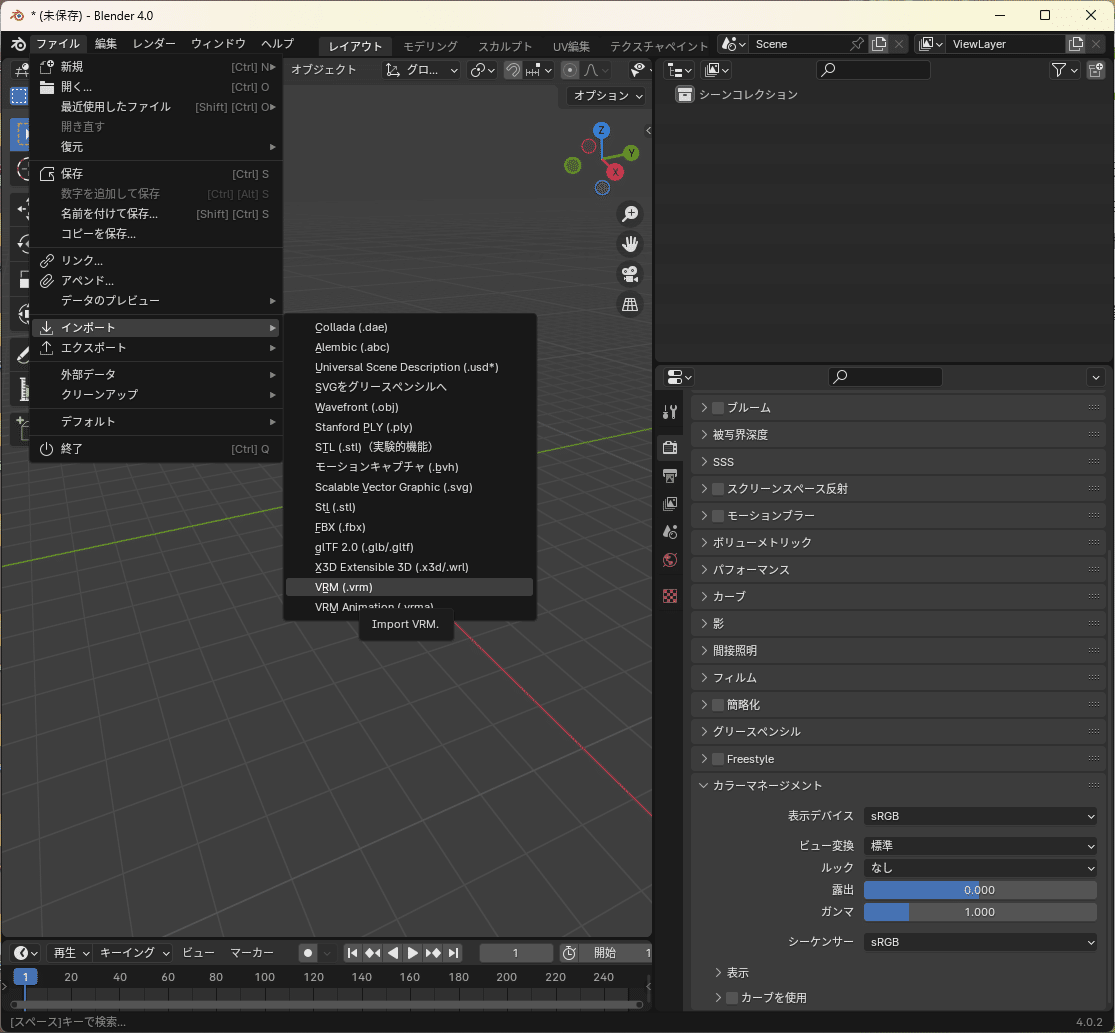
アクセサリーデータもインポートから形式を選択して読み込んでください。
自分で作った3Dモデルを使う場合は、Blenderを別窓で開いて作ったモデルをコピペでいけるので超楽です。もちろんVRMインポートしてから直接作りこんでも問題ないです。
【簡易ver】VRoidにアクセサリーを付ける
アクセサリーをつけたい場所に移動してから、アクセサリーオブジェクトを選択。
その状態のままVRoidから突き出ているボーンを、Shift+左クリックします。
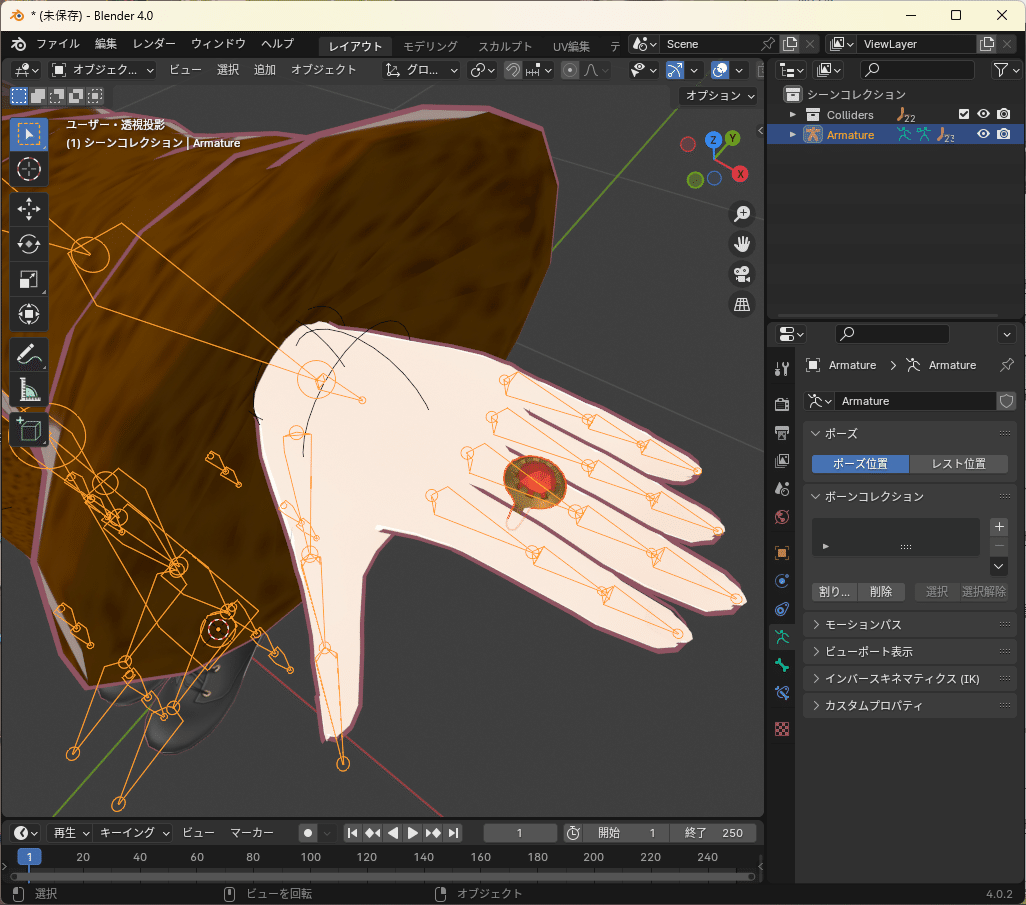
ペアレント・ウェイトの設定
ポーズモードに切り替えて、アクセサリーのウェイトをおきたいボーンを左クリックで選択します。
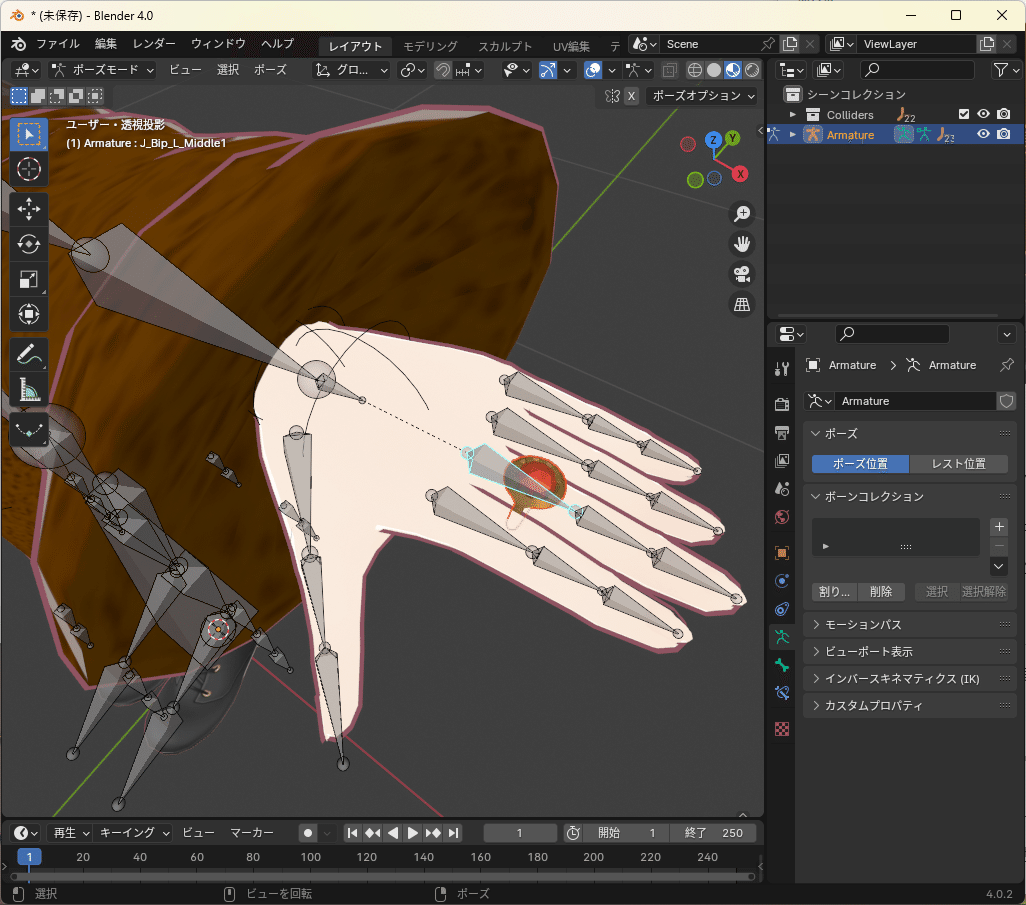
左上にある「ポーズ」メニューから「ペアレント」→「ボーン」を選択します。
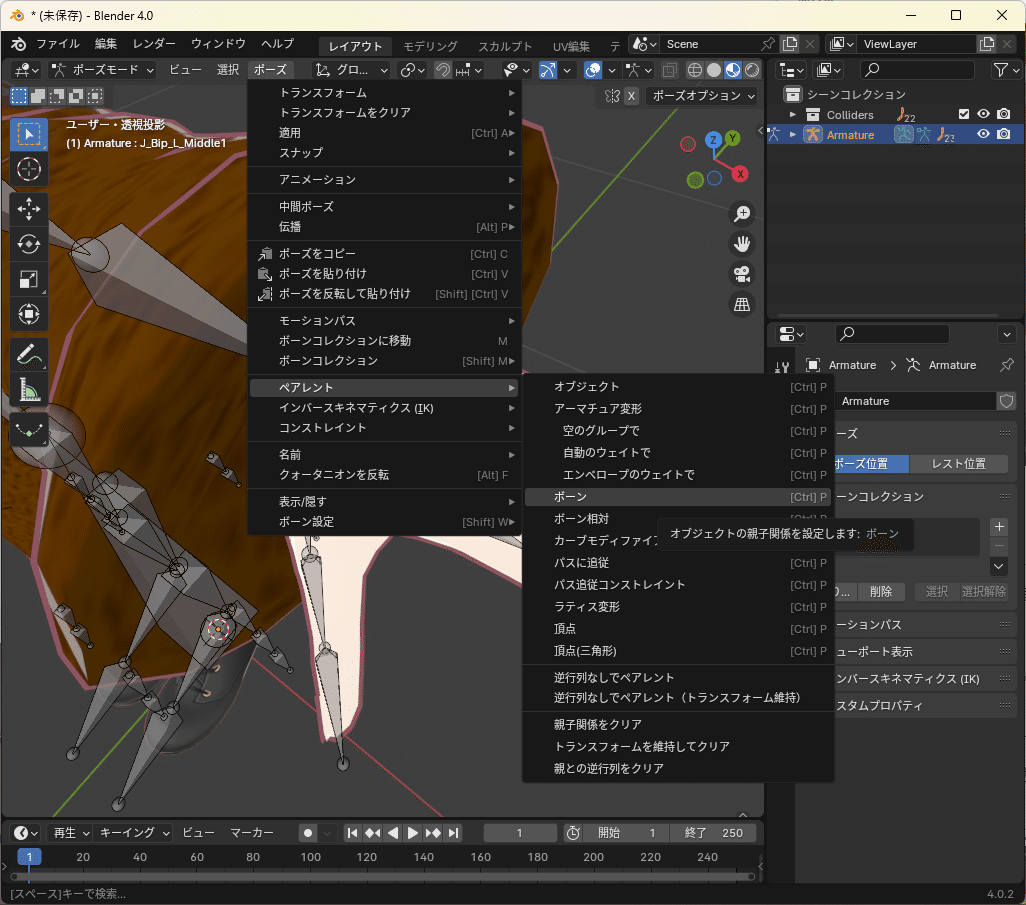
これで完了です。VRMでエクスポートしてみましょう。
【通常ver】VRoidにアクセサリーを付ける
簡易verでうまくいかない場合は、このやり方を使ってください。
アクセサリーをつけたい場所に移動します。
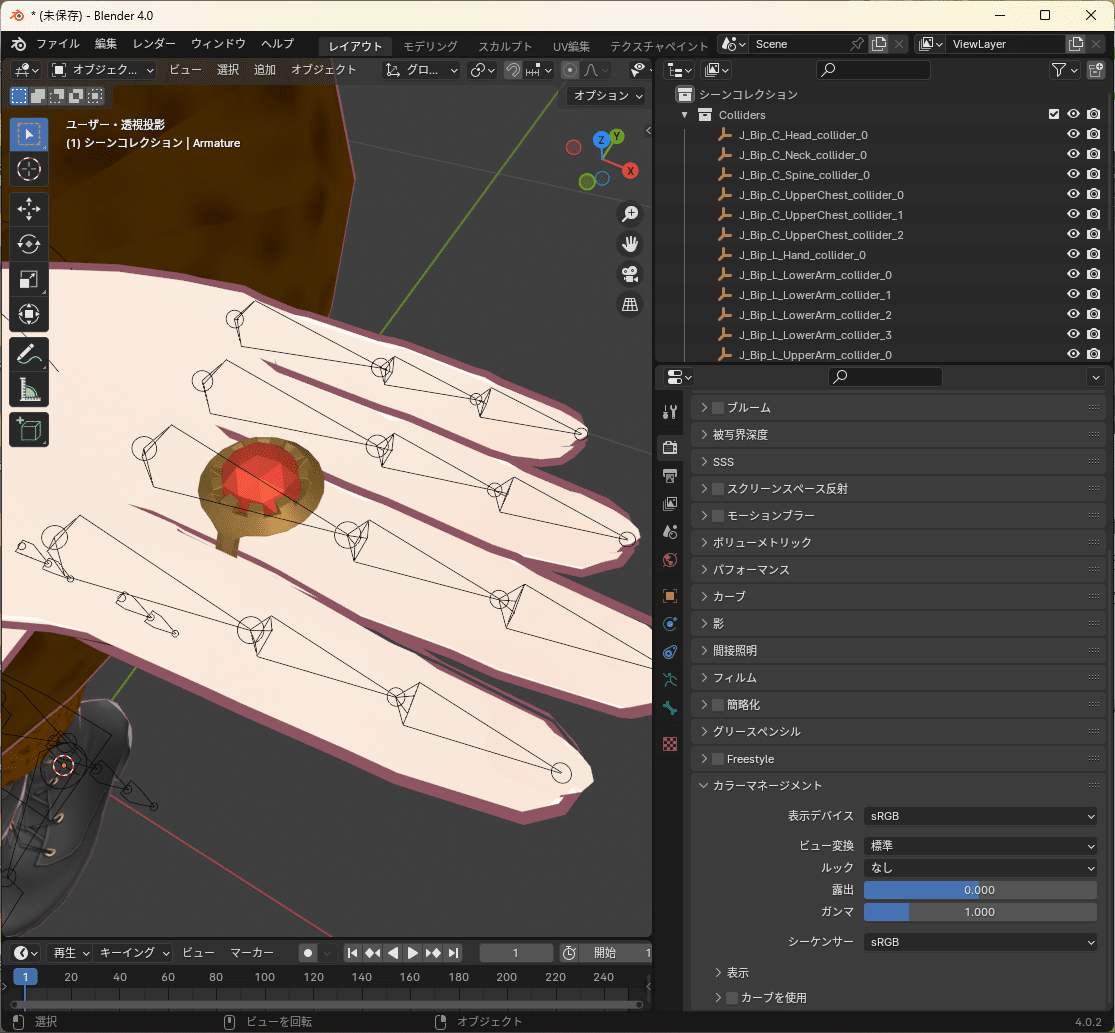
ペアレントの設定
オブジェクトモードの状態で、Ctrlを押しながら、先にアクセサリーモデルを選択し、次にArmatureを選択します。
選択した状態で右クリックして「ペアレント」→「空のグループで」を選びましょう。
こうすることでアクセサリーがアーマチュアの中に入ることができます。
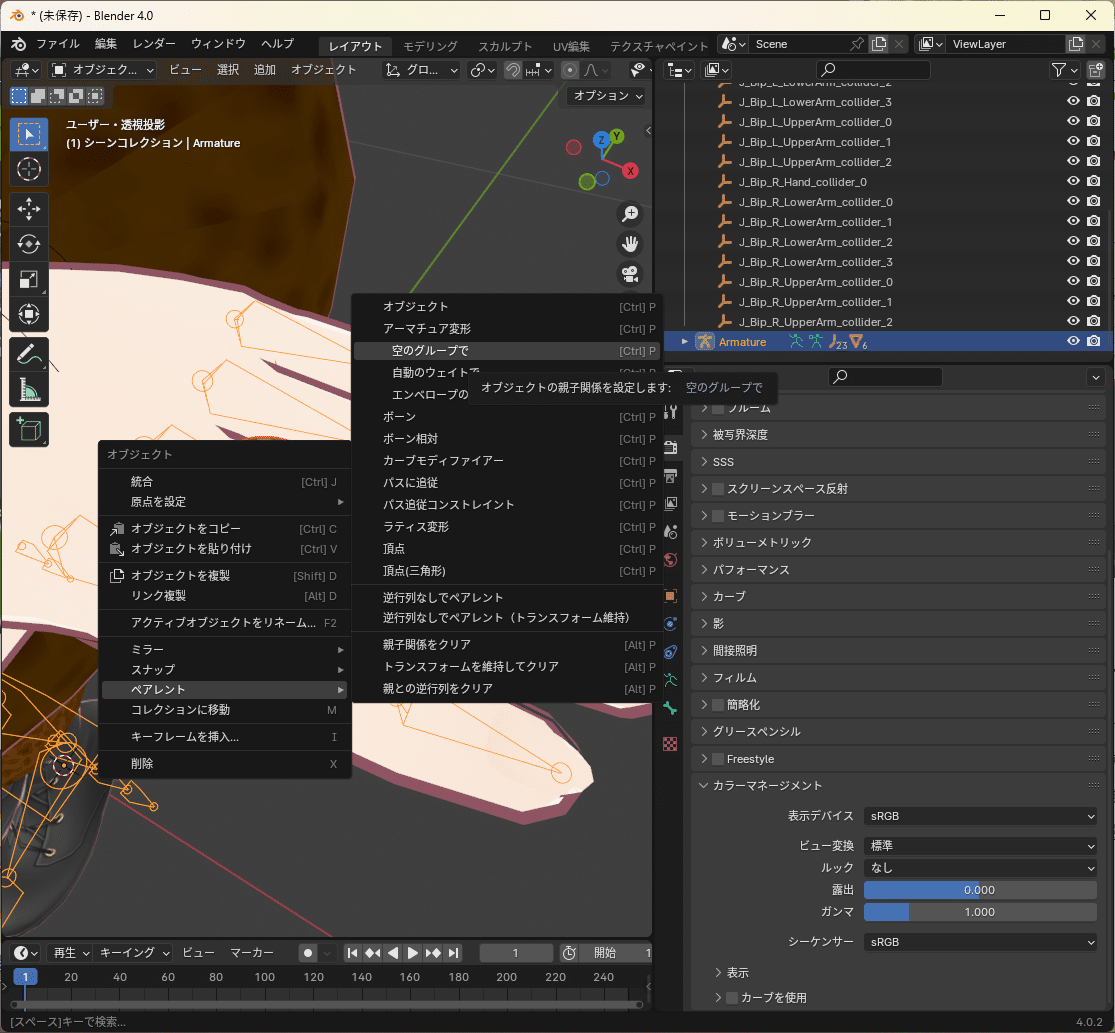
ウェイトの設定
次に、選択状態を解除し、アクセサリーのみを選択した状態にします。
Tabキーを押して編集モードに切り替え、オブジェクトデータプロパティ(画面右側に並んでいる緑の逆三角形みたいなアイコン)を開いて、頂点グループ内にある名前の中からアクセサリーを付ける箇所に該当するものを選びます。
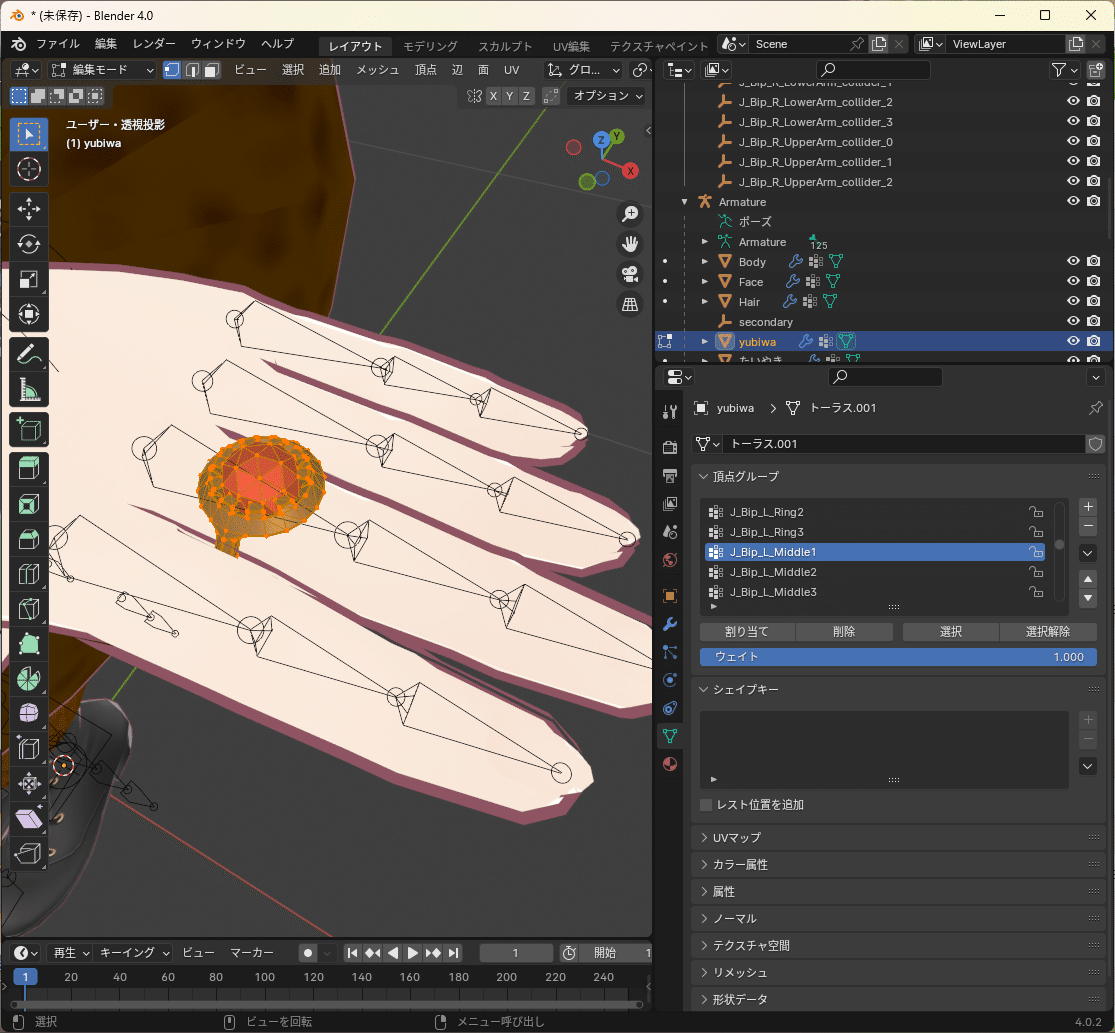
※今回は左手中指第一関節に指輪を装着したい為「J_Bip_L_Middle1」を選んでいます。
アクセサリーを全選択(Aキー)状態にしてから「割り当て」ボタンを押しましょう。
これで完了です。VRMでエクスポートしてみましょう。
ネックレスをつける場合の注意点
ネックレスを付けたい場合は、首にウェイト置きたくなるかと思うのですが、胸を選択する方が違和感なく動くようです。
頂点グループの名前
VRoidの製作者により頂点の名前は異なる場合がございます。
参考程度にご覧ください。
J_Bip_C_Chest:胸
J_Bip_C_Head:頭
J_Bip_C_Hips:尻
J_Bip_C_Spine:背骨
J_Bip_C_UpperChest:上胸
J_Bip_C_Neck:首
J_Adj_L_FaceEye:左目
J_Bip_L_Foot:左足
J_Bip_L_Hand:左手
J_Bip_L_LowerArm:左ひじ
J_Bip_L_LowerLeg:左ひざ
J_Bip_L_Shoulder:左肩
J_Bip_L_ToeBase:左つま先
J_Bip_L_UpperArm:左上腕
J_Bip_L_UpperLeg:左太もも
J_Bip_L_Index3:左人差し指第三指骨
J_Bip_L_Index2:左人差し指第二指骨
J_Bip_L_Index1:左人差し指第一指骨
J_Bip_L_Little3:左小指第三指骨
J_Bip_L_Little2:左小指第二指骨
J_Bip_L_Little1:左小指第一指骨
J_Bip_L_Middle3:左中指第三指骨
J_Bip_L_Middle2:左中指第二指骨
J_Bip_L_Middle1:左中指第一指骨
J_Bip_L_Ring3:左薬指第三指骨
J_Bip_L_Ring2:左薬指第二指骨
J_Bip_L_Ring1:左薬指第一指骨
J_Bip_L_Thumb3:左親指第三指骨
J_Bip_L_Thumb2:左親指第二指骨
J_Bip_L_Thumb1:左親指第一指骨
J_Adj_R_FaceEye:右目
J_Bip_R_Foot:右足
J_Bip_R_Hand:右手
J_Bip_R_LowerArm:右ひじ
J_Bip_R_LowerLeg:右ひざ
J_Bip_R_Shoulder:右肩
J_Bip_R_ToeBase:右つま先
J_Bip_R_UpperArm:右上腕
J_Bip_R_UpperLeg:右太もも
J_Bip_R_Index3:右人差し指第三指骨
J_Bip_R_Index2:右人差し指第二指骨
J_Bip_R_Index1:右人差し指第一指骨
J_Bip_R_Little3:右小指第三指骨
J_Bip_R_Little2:右小指第二指骨
J_Bip_R_Little1:右小指第一指骨
J_Bip_R_Middle3:右中指第三指骨
J_Bip_R_Middle2:右中指第二指骨
J_Bip_R_Middle1:右中指第一指骨
J_Bip_R_Ring3:右薬指第三指骨
J_Bip_R_Ring2:右薬指第二指骨
J_Bip_R_Ring1:右薬指第一指骨
J_Bip_R_Thumb3:右親指第三指骨
J_Bip_R_Thumb2:右親指第二指骨
J_Bip_R_Thumb1:右親指第一指骨
VRMのエクスポートをして任意のソフトで確かめる
アクセサリーの追加で重要なのは「ペアレントとウェイト」の設定なので、これを間違えていなければ動きに合わせて適切に動いてくれます。

もし自分の想像していた場所と別の場所に出ていたり、動きがおかしかったら最初からやりなおしてみましょう。
いいなと思ったら応援しよう!

